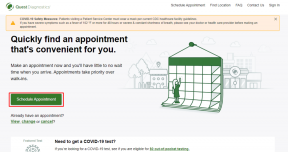Kaip įdiegti grafikos įrankį „Windows 11“.
Įvairios / / December 11, 2021
„DirectX Graphics Tools“ yra neįdiegta pagal numatytuosius nustatymus „Windows 11“. Tačiau jį galima pridėti naudojant operacinę sistemą Pasirenkamos funkcijos. Šiandien pateikiame jums naudingą vadovą, kuris išmokys, kaip prireikus įdiegti arba pašalinti „Windows 11“ grafikos įrankį. Keletas vertų dėmesio šio įrankio savybių:
- Tai būtina norint atlikti grafinė diagnostika ir kitas susijusias funkcijas.
- Taip pat gali būti naudojamas sukurti „Direct3D“ derinimo įrenginius.
- Be to, jis gali būti naudojamas kurti DirectX žaidimus ir programas.
- Be su 3D susijusių funkcijų, ši technologija taip pat leidžia stebėti GPU suvartojimą realiuoju laiku ir kada ir kuriose programose ar žaidimuose naudojama „Direct3D“ technologija.

Turinys
- Kaip įdiegti integruotą „DirectX“ grafikos įrankį „Windows 11“.
- Kaip naudoti „DirectX Graphics Tools“ sistemoje „Windows 11“.
- Kaip pašalinti „DirectX Graphics Tools“
Kaip įdiegti integruotą „DirectX“ grafikos įrankį „Windows 11“.
Norėdami įdiegti grafikos įrankį „Windows 11“ kompiuteryje, atlikite nurodytus veiksmus:
1. Spustelėkite ant Paieškos piktograma ir tipas Nustatymai, tada spustelėkite Atviras, taip, kaip parodyta.

2. Spustelėkite Programėlės kairiojoje srityje.
3. Tada spustelėkite Neprivalomafunkcijos, kaip pavaizduota žemiau.

4. Toliau spustelėkite Žiūrėtifunkcijos.
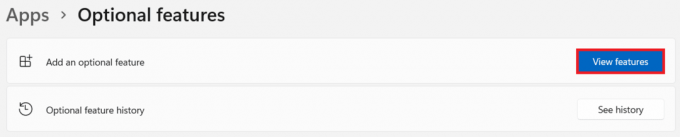
5. Tipas grapso įrankiai pateiktoje paieškos juostoje Pridėkite pasirenkamą funkciją langas.
6. Pažymėkite pažymėtą langelį Grafikos įrankiai ir spustelėkite Kitas, kaip parodyta žemiau.
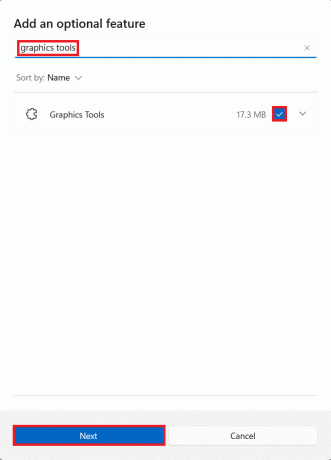
7. Dabar spustelėkite Diegti mygtuką.
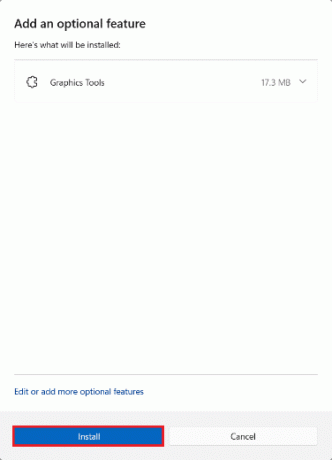
8. Leisk Grafikos įrankiai būti Įdiegta. Pažangą galite pamatyti žemiau Naujausi veiksmai skyrius.

Taip pat skaitykite:Kaip įdiegti XPS Viewer sistemoje Windows 11
Kaip naudoti „DirectX Graphics Tools“ sistemoje „Windows 11“.
„Microsoft“ priglobia specialų puslapį „DirectX“ programavimas. Štai kaip naudoti „Windows 11“ grafikos diagnostikos įrankius:
1. Paspauskite Windows + R klavišai vienu metu atidaryti Bėk dialogo langas.
2. Tipas dxdiag ir spustelėkite Gerai pradėti „DirectX“ diagnostikos įrankis langas.
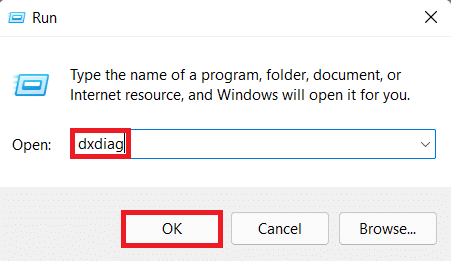
3. Apatiniame kairiajame kampe galite pastebėti žalią eigos juostą, paryškintą. Tai reiškia, kad diagnostikos procesas yra aktyvus. Palaukite, kol procesas bus baigtas.

4. Kai diagnozė bus baigta, žalia eigos juosta išnyks. Spustelėkite Išsaugoti visą informaciją… mygtuką, kaip parodyta žemiau.

Taip pat skaitykite:Kaip naudoti „PowerToys“ sistemoje „Windows 11“.
Kaip pašalinti „DirectX Graphics Tools“
Norėdami pašalinti „Windows 11“ grafikos įrankius, atlikite toliau nurodytus veiksmus.
1. Paleisti Nustatymai taip, kaip parodyta.
2. Eiti į Programėlės > Pasirenkamos funkcijos, kaip pavaizduota.
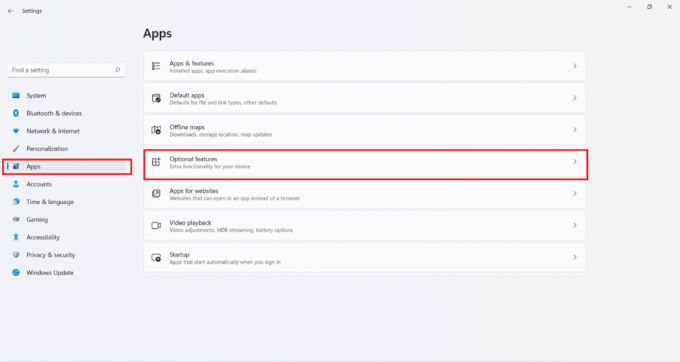
3. Slinkite žemyn sąrašu Įdiegtos funkcijos arba ieškoti Grafikos įrankiai pateiktoje paieškos juostoje, kad ją rastumėte.
4. Spustelėkite žemyn nukreipta rodyklė viduje konors Grafikos įrankiai plytelę ir spustelėkite Pašalinkite, taip, kaip parodyta.

5. Kai pašalinimo procesas bus baigtas, pamatysite Pašalinta žyma po Naujausi veiksmai skyrius.

Rekomenduojamas:
- Būdai pagreitinti „Windows 11“.
- Kaip atidaryti registro rengyklę „Windows 11“.
- Kaip pakeisti darbalaukio piktogramas „Windows 11“.
Tikimės, kad šis straipsnis jums buvo naudingas kaip įdiegti, naudoti arba pašalinti „DirectX Graphics Tool“ sistemoje „Windows 11“.. Pateikite savo pasiūlymus ir užklausas toliau pateiktame komentarų skyriuje. Norėtume išgirsti jūsų nuomonę. Sekite naujienas ir sužinokite daugiau tokios informacijos!